Како направити ПДФ датотеку у оперативном систему Виндовс 11
Једна од најистакнутијих карактеристика Виндовс(Windows) - а је његова могућност штампања докумената у ПДФ формату(PDF) . То је веома згодан алат с обзиром на то да је ПДФ(PDF) постао формат за готово све потребе штампања. Робусност и слобода коју пружа пдф формат је главни разлог зашто га чак и професионалци преферирају. Мицрософт(Microsoft) се кладио на развој КСПС(XPS) -а као одрживог конкурента ПДФ(PDF) - у, чак је објавио и Принт(Print) за Мицрософт КСПС(Microsoft XPS) као уграђену функцију Виндовс(Windows) -а . Али нажалост, КСПС(XPS) се никада није ухватио. И на крају, Мицрософт(Microsoft) је пребацио своју вожњу на ПДФ(PDF)и представио Мицрософт Принт(Microsoft Print) то ПДФ(PDF) функцију на Виндовс(Windows) платформи. Данас ћемо разговарати о томе како да креирате ПДФ(PDF) датотеку у оперативном систему Виндовс 11(Windows 11) .

Како направити ПДФ датотеку у оперативном систему Виндовс 11(How to Create PDF File in Windows 11)
Као што је претходно речено, било који документ се може одштампати или креирати у ПДФ(PDF) формату помоћу уграђеног Виндовс (Windows)штампача за штампање у ПДФ формату(Print to PDF printer) . Прочитајте Мицрософтов водич како да додате или поново инсталирате Мицрософт ПДФ управљачки програм штампача(How to add or reinstall Microsoft PDF Printer Driver guide by Microsoft) да бисте га користили.
Следе кораци за креирање ПДФ(PDF) датотеке у оперативном систему Виндовс 11(Windows 11) помоћу функције Принт(Print) то ПДФ :(PDF)
1. Отворите документ. (Document.)Кликните на Датотека(File ) на траци менија, а затим изаберите опцију Штампање…(Print…) као што је приказано испод.
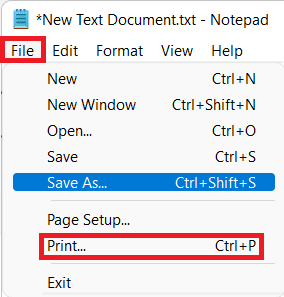
Напомена(Note) : Такође можете истовремено притиснути тастере (keys)Ctrl + P да бисте отворили прозор за штампање(Print) који је подржан у већини апликација доступних за Виндовс ОС(Windows OS) .
2. У прозору Принт изаберите (Print)Мицрософт Принт то ПДФ(Microsoft Print to PDF) у одељку Селецт Принтер(Select Printer) , као што је илустровано испод.

3. Затим кликните на дугме Штампај(Print) да бисте креирали ПДФ формат датотеке.
4. Сада изаберите директоријум(Directory) у који желите да сачувате ПДФ (PDF) датотеку(file) у прозору Саве Принт Оутпут Ас .(Save Print Output As)
5. На крају, откуцајте Име датотеке(File name) , а затим кликните на Сачувај(Save) , као што је приказано.

6. Притисните Windows + E keys заједно да бисте отворили Филе Екплорер(File Explorer)
7. Идите до директоријума(Directory ) у који сте сачували ПДФ (PDF) датотеку.(file.)
Овде ћете моћи да видите, приступите, измените или делите сачувану ПДФ(PDF) датотеку.
Препоручено:(Recommended:)
- Како преузети и инсталирати Бинг позадину за Виндовс 11(How to Download and Install Bing Wallpaper for Windows 11)
- Како уклонити водене жигове из Ворд докумената(How to Remove Watermarks From Word Documents)
- Поправите Мицрософт Оффице који се не отвара у оперативном систему Виндовс 10(Fix Microsoft Office Not Opening on Windows 10)
- Како да поправите ПДФ-ове који се не отварају у Цхроме-у(How to Fix PDFs Not Opening in Chrome)
Надамо се да вам је овај чланак помогао да разумете како да креирате ПДФ датотеку у оперативном систему Виндовс 11(how to create PDF file in Windows 11) помоћу функције Принт(Print) то ПДФ у (PDF)оперативном систему Виндовс 11(Windows 11) . Пошаљите нам своје предлоге и упите користећи одељак за коментаре испод. Такође можете да нам се обратите да нам кажете коју тему желите да прочитате следећу.
Related posts
Како покренути Филе Екплорер као администратор у оперативном систему Виндовс 11
Како смањити величину ПДФ датотеке без губитка квалитета
Поправи Грешка на овом рачунару не може да покрене Виндовс 11
5 начина за издвајање слика из ПДФ датотеке
Како променити позадину на Виндовс 11
9 најбољих календарских апликација за Виндовс 11 2022
Како да поправите зујање звука у оперативном систему Виндовс 11
Како омогућити или онемогућити мобилну приступну тачку у оперативном систему Виндовс 11
Како омогућити режим Бога у оперативном систему Виндовс 11
Како променити осветљеност екрана на Виндовс 11
Како уклонити Веатхер Видгет са траке задатака у оперативном систему Виндовс 11
Поправите Хало Инфините Цустомизатион који се не учитава у Виндовс 11
Како користити ПоверТоис на Виндовс 11
Како преузети и инсталирати Минецрафт на Виндовс 11
Како омогућити уређивач групних смерница у оперативном систему Виндовс 11 Хоме Едитион
Како онемогућити алатку за исецање у оперативном систему Виндовс 11
Како променити земљу у Мицрософт продавници у оперативном систему Виндовс 11
Како омогућити режим хибернације у оперативном систему Виндовс 11
Како повећати брзину интернета у оперативном систему Виндовс 11
Како сакрити недавне датотеке и фасцикле на Виндовс 11
